Как стримить в соцсети с нескольких источников с помощью видео-граберов AV.io?
Очень простое в использовании устройство, как видео-грабер Epiphan линейки AV.io, совместно с бесплатным приложением для трансляции типа OBS Studio, поможет вам легко и быстро создать доступное решение для организации прямой трансляции на любую социальную платформу.

Мы уже говорили о том, что OBS Studio, на наш взгляд, является одним из лучших приложений для «живого стриминга», и для этого есть веские основания. С помощью OBS Studio вы можете создать любое количество «сцен» (или «макетов»), содержащих любую комбинацию ваших видеоисточников. А когда ваша трансляция уже запущена в прямом эфире в сети, у вас есть возможность переключаться между макетами простым нажатием кнопки. OBS Studio позволяет добавлять различные типы видеоисточников в макеты для создания потоковой трансляции:
- Экраны и дисплеи (например, мониторы, подключенные к вашему ПК, и т.п.),
- Медиа-файлы (например, видео-файлы или записи),
- Файлы изображений (например, фоны или слои с текстом),
- Устройства захвата игр (например, игровые видео-приложения),
- Устройства видеозахвата*, и так далее.
*Категория устройств видеозахвата включает такую технику, веб-камеры, карты захвата и аналогичные типы видео-устройств, подключаемых к вашему ПК. Именно поэтому все устройства серии AV.io (AV.io 4K, AV.ioSDI и AV.ioHD) попадают под эту категорию.
Преимущество наших видео-граберов AV.io в простоте их использования. Всё, что вам нужно, это подключить источник HD, SDI или DVI сигнала к видео-граберу, а сам видео-грабер соединить с компьютером через USB 3.0 — это та незамысловатая настройка, которая требуется, чтобы начать работать в OBS Studio.

Мульти-потоковый стриминг в двух словах
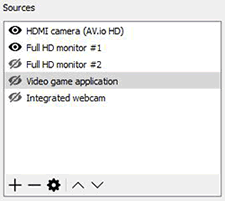 Вы добавляете видео-грабер AV.io как источник видеосигнала в свой макет OBS Studio, а затем подключаете другие источники по желанию. Вы можете комбинировать HD камеру (захват с которой идет через грабер AV.io) с встроенной веб-камерой на вашем ПК, данными на отельном дисплее и даже другой HD камерой (или ноутбуком, планшетом, игровой приставкой) с помощью второго устройства AV.io.
Вы добавляете видео-грабер AV.io как источник видеосигнала в свой макет OBS Studio, а затем подключаете другие источники по желанию. Вы можете комбинировать HD камеру (захват с которой идет через грабер AV.io) с встроенной веб-камерой на вашем ПК, данными на отельном дисплее и даже другой HD камерой (или ноутбуком, планшетом, игровой приставкой) с помощью второго устройства AV.io.
Такие возможности позволяют вам применять это решение практически для любой задачи, где требуется эффективное, но бюджетное видеопроизводство с использованием нескольких источников видеосигнала на профессиональном уровне.
Примеры использования устройств захвата AV.io от компании Epiphan с приложением OBS:
- Конференция – можете снимать гостей мероприятия или главного докладчика своей HD камерой и переключаться на показ слайдов презентации, чтобы добавить полезную информацию в прямую трансляцию.
- Видеосъемка – можете снимать себя для своего канала и переключаться на скинкаст при необходимости лучшего контакта с подписчиками.
- Компьютерная игра – можете захватывать геймплей с вашей консоли в высоком качестве с помощью устройства AV.io или специального приложения на вашем компьютере (используя OBS) и переключаться на веб-камеру или HD камеру в нужный момент для придания динамичности вашей трансляции.
- Обучение – можете вести основную видеосъемку HD камерой и переключаться на дополнительный монитор для лучшей подачи учебного материала.
- И многое другое.
В лучшем варианте у вас получится объединить и скомбинировать многие видеоисточники для создания пользовательского макета «картинка в картинке» и дополнительно переключаться на другие настроенные вами макеты при необходимости.
Сделать настройки кодирования и трансляции в приложении OBS Studio также довольно легко. OBS Studio уже содержит список популярных сетей CDN, включая социальные платформы, как например, Facebook Live. Выберите интересующий вас вариант CDN из меню OBS Studio и вам не придется делать никаких ручных настроек или вводить дополнительные данные по URL или RTMP. Всё, что вам нужно будет сделать – это установить нужный размер, скорость, битрейт и настроить аудио, если это требуется.
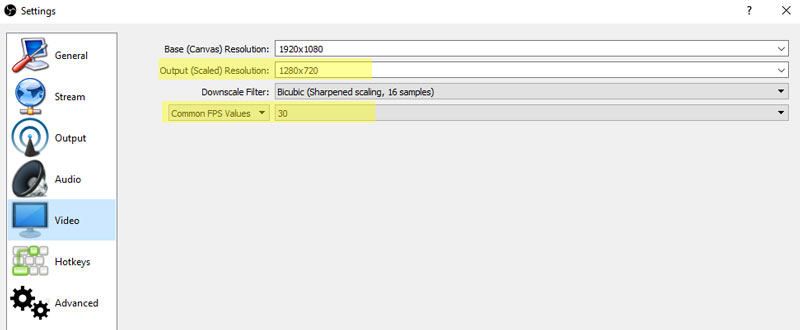
Настройка параметров видео в OBS Studio
Представим, что вы собрались стримить в Facebook Live. После подготовки вашей трансляции вам нужно будет создать новый пост в Facebook Live и скопировать туда код трансляции, сгенерированный для вас автоматически.
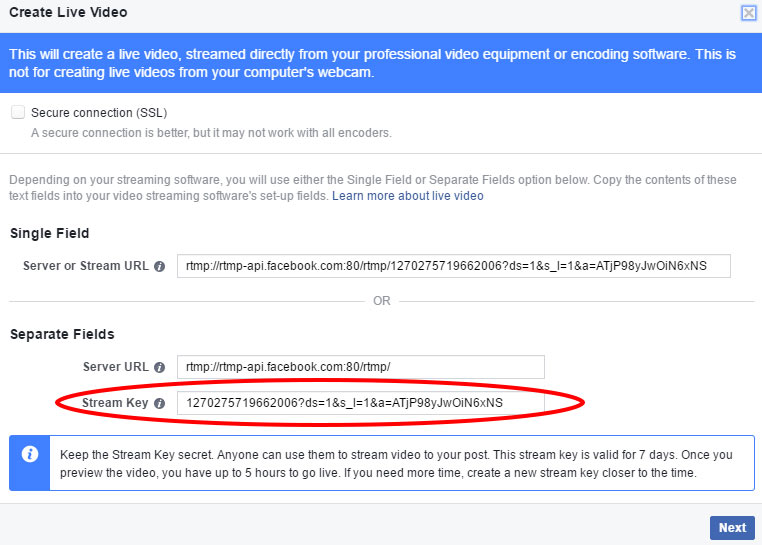
Код трансляции генерируется автоматически при создании нового видео-поста в Facebook
Теперь OBS Studio начинает передачу видеопотока в Facebook, но вам нужно официально опубликовать данный видео-материал с помощью Facebook Live, чтобы сделать его доступным для вашей аудитории.
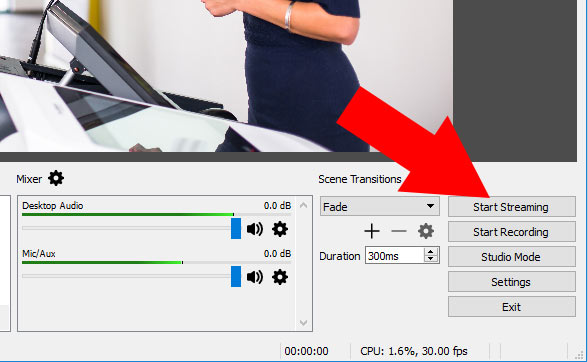
Предварительный просмотр стрима в Facebook Live перед публикацией
После публикации вы можете вернуться в интерфейс OBS Studio и переключать ваши видеоисточники (грабер AV.io и другие) для получения более динамичной и эффектной много-потоковой трансляции на профессиональном уровне.
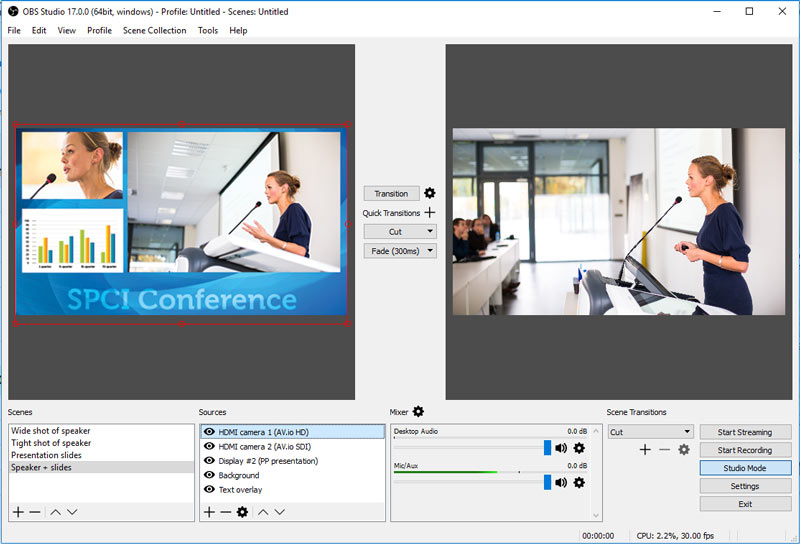
Прямая трансляция через OBS Studio и устройства захвата AV.io
Обратите внимание, что процесс видеозахвата может значительно нагружать процессор вашего компьютера. В случае, если у компьютера не хватает мощности или вы не хотите дополнительной нагрузки на процессор в ходе организации трансляции, в качестве альтернативы мы советуем вам попробовать многофункциональные системы Epiphan Pearl Mini или Pearl Nano, при работе с которыми не требуется подключение компьютера.
Последние статьи
- H.264/AVC или H.265/HEVC: Краткий гид по сжатию видео
- SRT или NDI для удалённого видеопроизводства
- Новинки Pearl: Новый MultiViewer и улучшения в CMS
- NDI и NDI|HX для сетевого производства видео
- Поддержка NDI для «комнат» в Zoom и производство видео в реальном времени
- Pearl Nano: улучшенное качество записи и трансляций
- Почему виртуальные мероприятия будут в выигрыше и после пандемии
- 5 причин, почему виртуальные мероприятия останутся с нами
- Дикий Запад удаленного видеопроизводства
- Выбор камеры для стримов в 2021 году
- Epiphan Cloud: простое управление несколькими устройствами
- Аудиооборудование для трансляций
- 7 непростых уроков о видеопроизводстве
- Видео 4K для онлайн трансляций
- Искусственный интеллект и транскрибирование в реальном времени
- HyFlex: новый формат в образовании
- Удалённый гость на стриме: что и как
- Где может пригодиться кадрирование?
- KVM2USB: 6 лет работы в космосе
- Как лучше выглядеть в Скайпе и Зуме: 5 простых советов